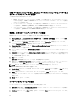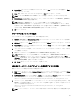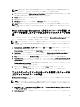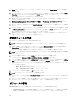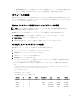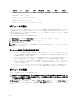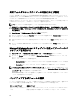Administrator Guide
Active Directory スキーマの拡張
Active Directory スキーマをアップデートするには次の手順を実行します。
1. Start(スタート)をクリックし、Command Prompt(コマンドプロンプト)を右クリックしてから Run as
administrator(管理者として実行)をクリックして高度なコマンドプロンプトを開きます。
2. C:\WINDOWS\ADAM ディレクトリに移動し、次のコマンドを入力します。
regsvr32 schmmgmt.dll
このコマンドは Active Directory プラグイン schmmgmt.dll を有効化します。
3. Start(スタート) → Run(ファイル名を指定して実行)をクリックし、MMC と入力して Microsoft
Management Console(MMC)を起動します。
4. File(ファイル)メニューで、 Add/Remove Snap-in(スナップインの追加 / 削除)をクリックします。
5. Add or Remove Snap-ins(スナップインの追加 / 削除 )ダイアログボックスで、Active Directory Schema(ア
クティブなディレクトリスキーマ)をクリックします。
6. Add(追加)をクリックし、OK をクリックします。
7. Active Directory Schema(アクティブなディレクトリスキーマ)ノードを右クリックし、それから Change
Active Directory Domain Controller(アクティブディレクトリドメインコントローラの変更)をクリックし
て以前に作成された AD LDS インスタンスに接続します。
8. Change Directory Server(ディレクトリサーバーの変更)ダイアログボックスの Change to(次へ変更)
で、This Domain Controller(このドメインコントローラ)または AD LDS instance(AD LDS インスタンス)
をクリックします。
9. Name(名前)列で、プレースホルダテキスト
<Type a Directory Server name[:port] here>
をサーバーおよび
ポート番号(例として、localhost:389)に書き換えます。
10. OK をクリックします。
11. gidNumber および uidNumber 属性を、次のようにユーザークラスに追加します。
a. Active Directory Schema(アクティブなディレクトリスキーマ)ノードを展開して、Classes(クラ
ス)ノードを展開し、User(ユーザー)を右クリックして Properties(プロパティ)をクリックしま
す。
b. Properties(プロパティ) ダイアログボックスで、Attributes(属性)タブをクリックします。
c. Add(追加)をクリックして Select Schema Object(スキーマオブジェクトの選択)ダイアログボッ
クスを開きます。
d. gidNumber をクリックして、OK をクリックします。
e. Add(追加)をクリックして Select Schema Object(スキーマオブジェクトの選択)ダイアログボッ
クスを開きます。
f. uidNumber をクリックして、OK をクリックします。
g. OK をクリックします。
12. 次のように gidNumber 属性をグループクラスに追加します。
a. Active Directory Schema(アクティブなディレクトリスキーマ)ノード、および Classes(クラス)ノ
ードを展開します。
b. Group(グループ)を右クリックし、Properties(プロパティ)をクリックします。
c. グループ Properties(プロパティ)ダイアログボックスで、Attributes(属性)タブをクリックしま
す。
d. Add(追加)をクリックして Select Schema Object(スキーマオブジェクトの選択)ダイアログボッ
クスを開きます。
e. gidNumber をクリックして、OK をクリックします。
f. OK をクリックします。
13. MMC を閉じて、Save(保存)をクリックします。
21